用PS给图片添加不同的文字
发布时间:2017-01-03 来源:查字典编辑
摘要:有了一张好照片,有的时候配上文字会得到不一样的感觉,用PS可以在图片上添加不同字体的文字,下面小编就为大家详细介绍一下,一起来学习吧!方法/...
有了一张好照片,有的时候配上文字会得到不一样的感觉,用PS可以在图片上添加不同字体的文字,下面小编就为大家详细介绍一下,一起来学习吧!
方法/步骤
1、首先,在PS中打开需要处理的图片。

2、点击左侧工具栏的“文字”。
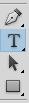
3、直接在图片上输入你想添加的文字,可以在左上角改变文字的字体、方向等。也可以在菜单——编辑——自由变换中改变文字大小。

4、可以将文字移动到图片中你想放置的位置。

5、最后就可得到配有文字的图片啦,是不是很简单呢。


6、最后将图片导出,选择JPEG格式即可。

注意事项
文字有自己的图层,在对文字进行修改时要选中文字所在的图层。
以上就是用PS给图片添加不同的文字方法介绍,操作很简单的,你学会了吗?希望能对大家有所帮助!


